人像后期,用Easy Retouch制作超精細(xì)人像
時(shí)間:2024-03-08 16:32作者:下載吧人氣:16
教程通過(guò)濾鏡插件來(lái)制作,這款濾鏡很強(qiáng)大,學(xué)習(xí)起來(lái)也簡(jiǎn)單,在對(duì)皮膚的修飾上一直都是商業(yè)修圖中的重點(diǎn),不能一味的只磨皮,那樣沒(méi)有質(zhì)感,通過(guò)Easy Retouch來(lái)進(jìn)行協(xié)助我們進(jìn)行一系列的處理,也會(huì)提高效率,具體還是得同學(xué)們親自去制作,才能學(xué)會(huì)其中的奧妙,一起來(lái)練習(xí)一下吧。
效果圖:

原圖:

練習(xí)素材:http://www.16xx8.com/photoshop/sucai/2018/d363666.html
操作步驟:
1、先安裝Easy Retouch(支持PSCC 2015),將Easy Retouch 文件夾拷貝到CC
2015安裝目錄下RequiredCEPextensions文件夾即可,沒(méi)有CEPextensions
自己建。
下載:http://www.16xx8.com/photoshop/sucai/2017/v376124.html
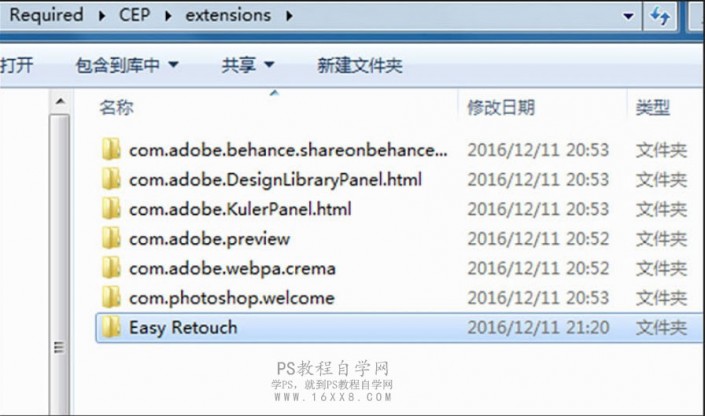
www.16xx8.com
2、用PS打開原圖,點(diǎn)擊-窗口-擴(kuò)展功能-Easy Retouch。
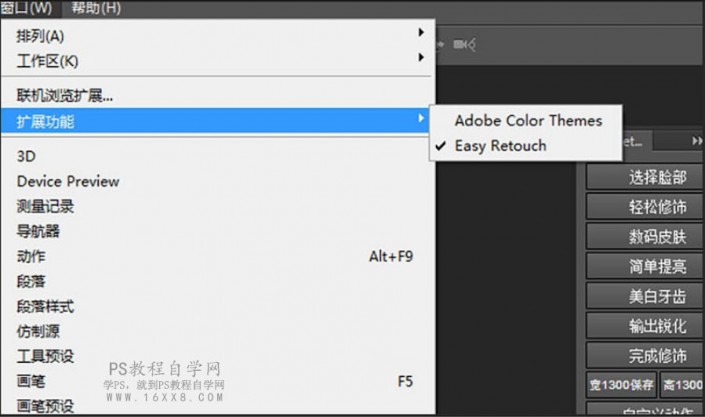
3、點(diǎn)擊-選擇臉部-用矩形選框工具一選中臉部。
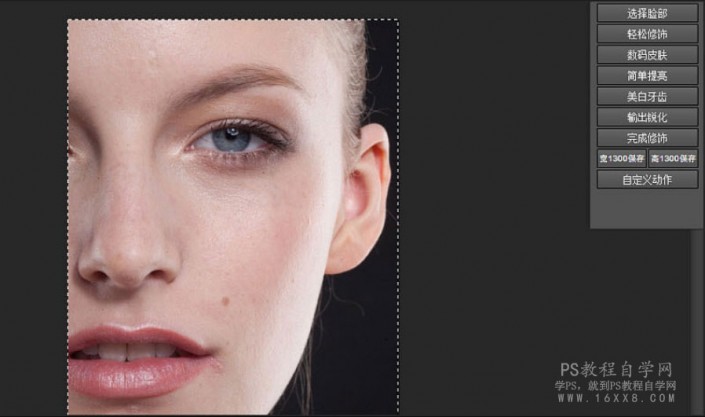
4、點(diǎn)擊-輕松修飾,用白色畫筆涂抹需要修飾的地方。
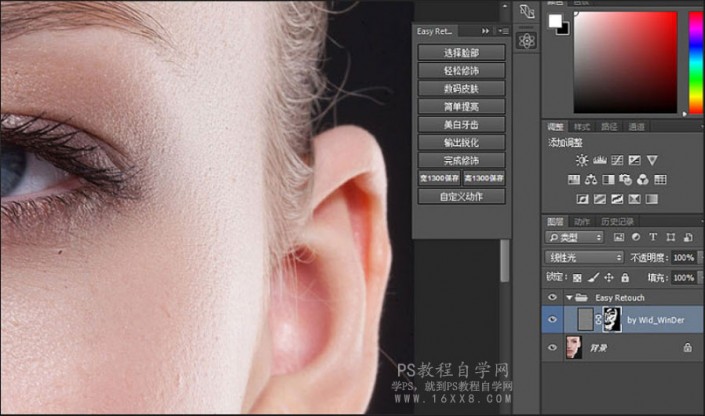
5、點(diǎn)擊一數(shù)碼皮膚,為皮膚增加紋理。(色相/飽和度 色相30飽和度73明度85)
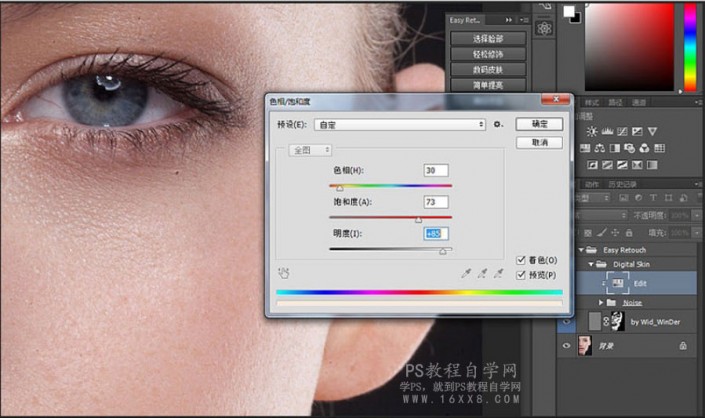
6、選中一輕松修飾圖層(by Wid winDer)圖層蒙版,按住Alt拉到數(shù)碼皮膚
圖層(Noise)一圖層蒙版。

7、點(diǎn)擊-簡(jiǎn)單提亮-用白色畫筆涂抹出我們需要提亮的部位。
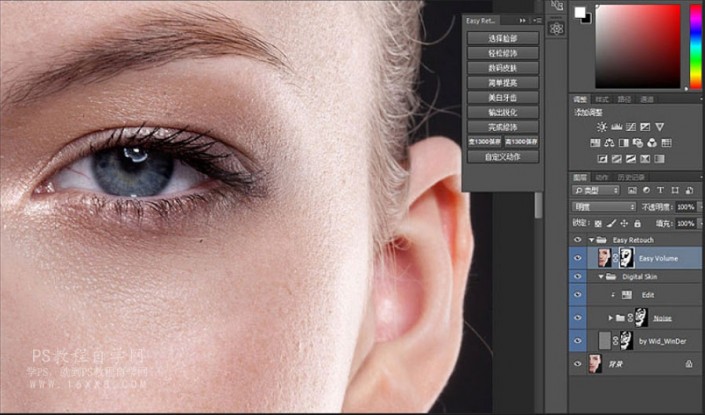
8、點(diǎn)擊輸出銳化一半徑:1.8,數(shù)值看照片質(zhì)量而定。如果覺(jué)得太銳,可以
適當(dāng)調(diào)整圖層組(Output Sharp)的不透明度。

9、點(diǎn)擊–完成修飾一使用污點(diǎn)修復(fù)畫筆工具,去除雜質(zhì)。使用曲線工具適當(dāng)提亮。
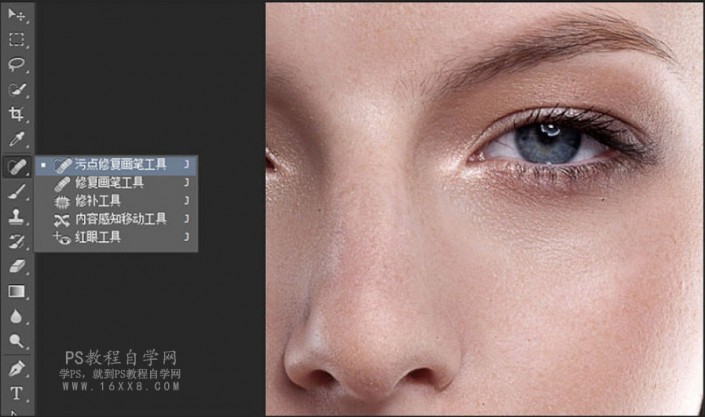
10、點(diǎn)擊以快速蒙版模式編輯(快捷鍵:Q)-用白色畫筆涂抹出皮膚偏紅的
部份,比如:嘴角、鼻子旁邊等部位。點(diǎn)擊-以標(biāo)準(zhǔn)模式編輯(快捷鍵:Q)/–
創(chuàng)建新的填充或調(diào)整圖層-可選顏色(顏色:紅色 洋紅:-20黑色:-22)。
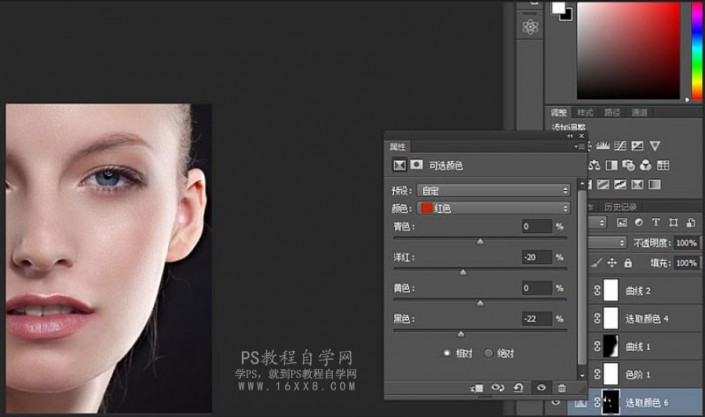
11、感覺(jué)圖片背景與人物邊緣沒(méi)過(guò)度好,這里我適當(dāng)?shù)挠蒙A和曲線壓暗背景,
讓它們更溶合。(暗部:15中間調(diào):1.00高光:240)數(shù)值只供參考。

12、創(chuàng)建新的填充或調(diào)整圖層-可選顏色(顏色:紅色 青色:-20黃色:-11(顏
色:黃色 青色:-14洋紅:-17黃色:-12)
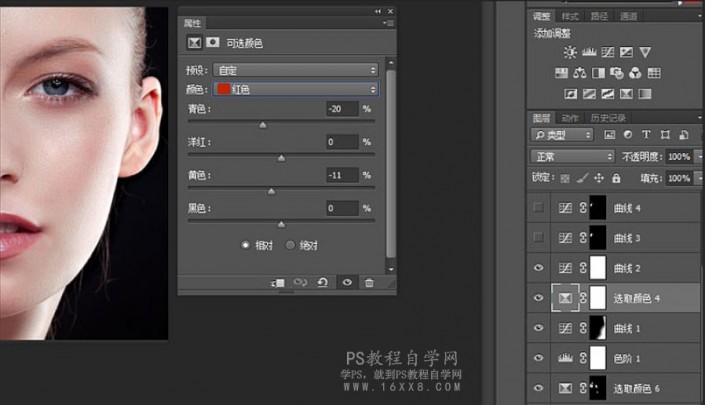
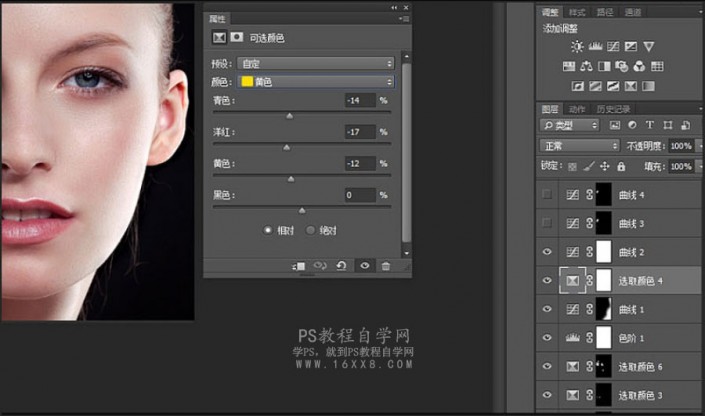
13、其它就是一些小細(xì)節(jié)的處理,這里我用曲線,把該亮的提亮,把該暗的壓暗。
比如:如圖選區(qū)、牙齒等。我們可以用曲線一點(diǎn)一點(diǎn)的調(diào)整,讓它過(guò)渡更自然。

完成:

通過(guò)教程來(lái)學(xué)習(xí)一下吧,相信你可以做的更好。
相關(guān)推薦
- 人物磨皮,最新高低頻人像磨皮制作
- 人像后期,給國(guó)外時(shí)尚模特修圖實(shí)例
- 人像后期,用PS對(duì)室內(nèi)拍攝人像進(jìn)行高品質(zhì)精修
- 人像磨皮,商業(yè)攝影人像磨皮實(shí)例解析
- 人像后期,模仿國(guó)外大片進(jìn)行后期調(diào)色
- 人像后期,用PS創(chuàng)建一個(gè)黑暗效果的歐美范人像
- 人像后期,歐美調(diào)色案例分享
- 人像磨皮,用PS給人物進(jìn)行精細(xì)磨皮
- 人像后期,用PS給人物肖像進(jìn)行專業(yè)修復(fù)
- 后期知識(shí),系統(tǒng)學(xué)習(xí)人像后期之明度統(tǒng)一
相關(guān)下載
熱門閱覽
- 1ps斗轉(zhuǎn)星移合成劉亦菲到性感女戰(zhàn)士身上(10P)
- 2模糊變清晰,在PS中如何把模糊試卷變清晰
- 3ps楊冪h合成李小璐圖教程
- 4色階工具,一招搞定照片背后的“黑場(chǎng)”“白場(chǎng)”和“曝光”
- 5PS鼠繪奇幻的山谷美景白晝及星夜圖
- 6ps液化濾鏡
- 7LR磨皮教程,如何利用lightroom快速磨皮
- 8ps CS4——無(wú)法完成請(qǐng)求,因?yàn)槲募袷侥K不能解析該文件。
- 9實(shí)際操作,在PS中如何批量給圖層重命名并導(dǎo)出
- 10photoshop把晴天變陰天效果教程
- 11ps調(diào)出日系美女復(fù)古的黃色調(diào)教程
- 12軟件問(wèn)題,PS顯示字體有亂碼怎么辦
最新排行
- 1室內(nèi)人像,室內(nèi)情緒人像還能這樣調(diào)
- 2黑金風(fēng)格,打造炫酷城市黑金效果
- 3人物磨皮,用高低頻給人物進(jìn)行磨皮
- 4復(fù)古色調(diào),王家衛(wèi)式的港風(fēng)人物調(diào)色效果
- 5海報(bào)制作,制作炫酷的人物海報(bào)
- 6海報(bào)制作,制作時(shí)尚感十足的人物海報(bào)
- 7創(chuàng)意海報(bào),制作抽象的森林海報(bào)
- 8海報(bào)制作,制作超有氛圍感的黑幫人物海報(bào)
- 9碎片效果,制作文字消散創(chuàng)意海報(bào)
- 10人物海報(bào),制作漸變效果的人物封面海報(bào)
- 11文字人像,學(xué)習(xí)PS之人像文字海報(bào)制作
- 12噪點(diǎn)插畫,制作迷宮噪點(diǎn)插畫

網(wǎng)友評(píng)論